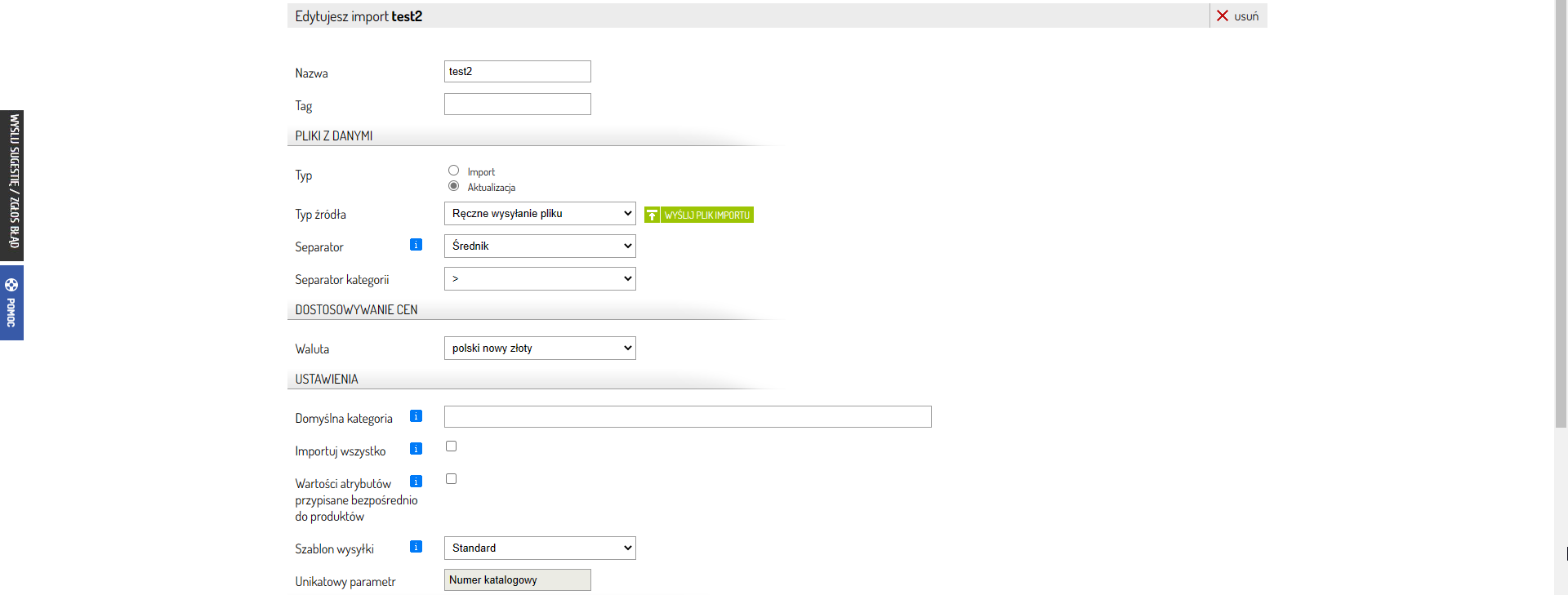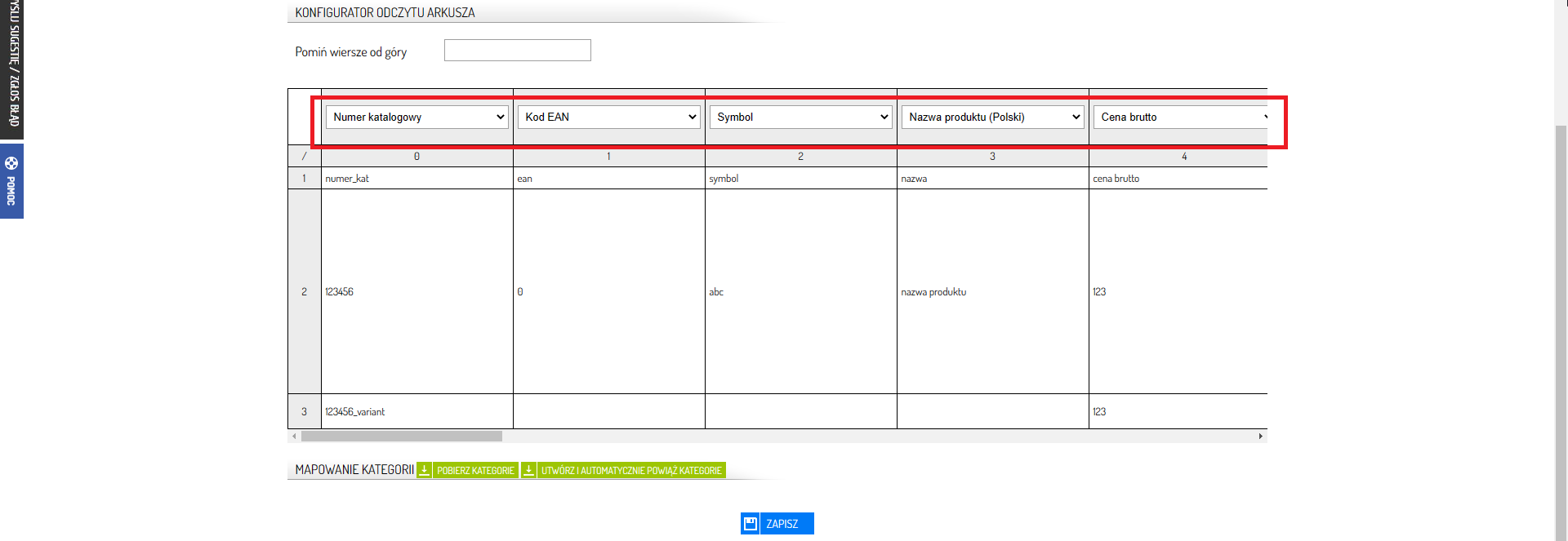Uwaga! Poniższa instrukcja konfiguracji importera dotyczy starszej wersji narzędzia.
Zapraszamy do zapoznania się z nową instrukcją dla naszego zaktualizowanego importera, dostępną TUTAJ.
Importera Sellingo możesz użyć nie tylko do importowania produktów do sklepu. Możliwa jest także aktualizacja zaimportowanych wcześniej produktów. Aby zaktualizować produkty wystarczy w importerze zaznaczyć opcję Aktualizacja. Plik nie musi być specjalnie przerabiany na potrzeby aktualizacji. Zaktualizowane zostaną jedynie zaznaczone przez ciebie kolumny.
Jak mogę zaktualizować produkty?
1. Przejdź do Asortyment ⇨ Import produktów.
2. Kliknij Dodaj import.

3. Wypełnij formularz i zapisz zmiany.
Nazwa - Dowolna nazwa importu.
Typ - Wybierz opcję Aktualizacja.
Typ źródła - Wybierz sposób wysłania pliku. Możesz wysłać go ręcznie, albo podać jego adres. Jeśli dostęp do pliku wymaga logowania, podaj login i hasło. W przypadku serwera FTP musisz podać adres serwera i ścieżkę do pliku.
Separator - Wybierz separator.
Waluta - Wybór waluty.
Wartości atrybutów przypisane bezpośrednio do produktów - Jeśli zaznaczysz tę opcję, wartości atrybutów zostaną przypisane bezpośrednio do produktów. Nie zostaną dodane w grupach atrybutów.
Szablon wysyłki - Wybór szablonu wysyłki. Dotyczy nowych produktów dodanych z pliku. Nie dotyczy produktów łączonych z istniejącymi.
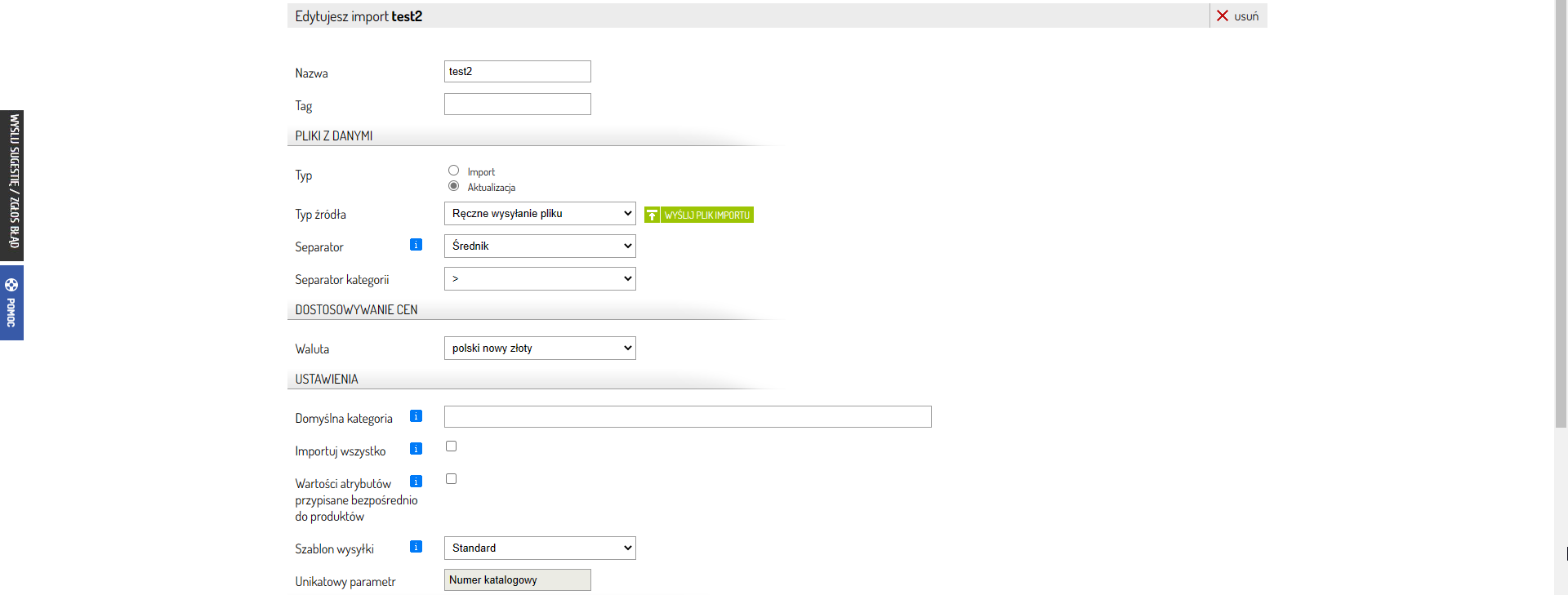
4. Dla kolumn wybierz z rozwijanej listy odpowiadające im pola w sklepie. Kiedy aktualizujesz produkty, konieczne jest przypisanie kolumny numer katalogowy, symbol lub EAN, w zależności od tego, które z nich ustawiłeś jako unikalny parametr podczas tworzenia konfiguracji. Przypisanie pozostałych kolumn nie jest wymagane.
numer_kat - Numer katalogowy
ean - Kod EAN
symbol - Symbol
cena brutto - Cena brutto
cena netto - Cena netto
vat - VAT
stan magazynowy - stan magazynowy
Jeśli kolumna jest zmapowana, ale komórka w tabeli jest pusta, to informacja nie zostanie zaktualizowana w produkcie. Jeśli wybierzesz aktualizację atrybutów to musisz też wybrać kolumnę z grupą atrybutów. Poprzednie atrybuty są usuwane i zapisywane ponownie. Aktualizator nie ma funkcji wgrywania zdjęć, kategorii i wariantów.
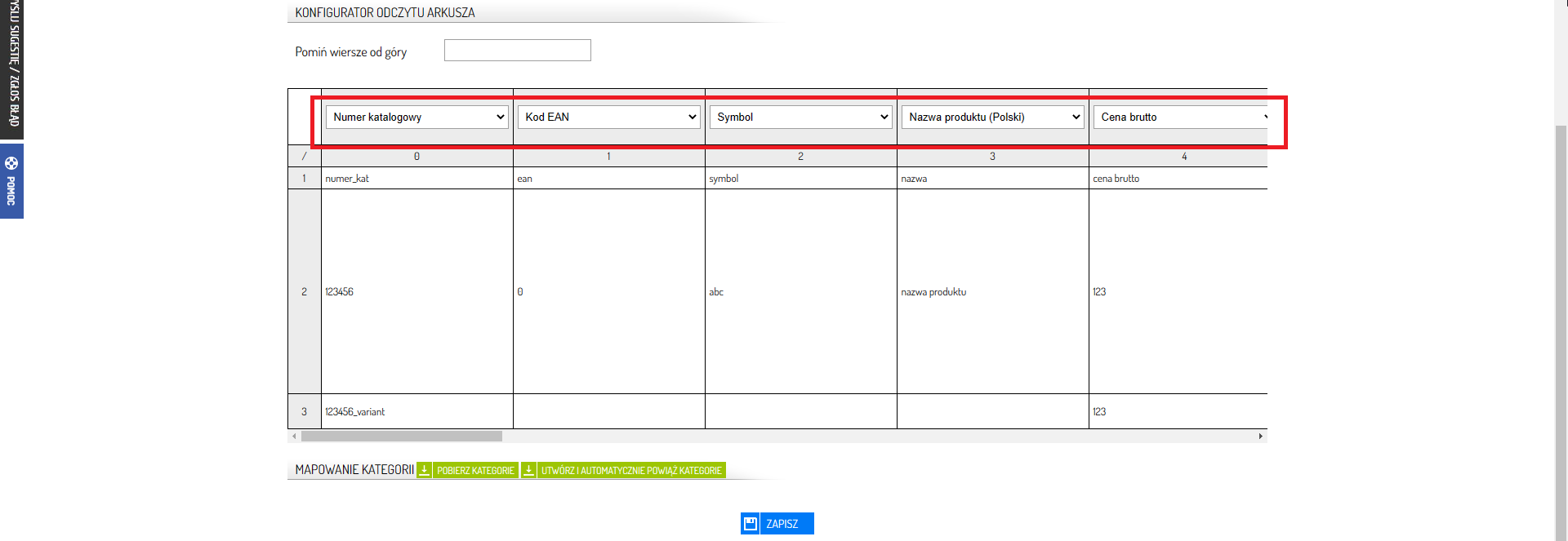
5. Kliknij Zapisz. Ustawienia importu zostaną zapisane. Jeśli wybrałeś Ręczne wysyłanie pliku, musisz jeszcze wróć do listy importów i w odpowiednim imporcie przesłać ponownie plik.
Ręczne wysyłanie pliku
1. Przejdź do Asortyment ⇨ Import produktów.
2. Odszukaj na liście import i kliknij przycisk Wyślij plik.

3. Wybierz plik ze swojego komputera i kliknij Otwórz. Produkty zostaną zaktualizowane. Czas aktualizacji zależny jest od ilości produktów. Przy większych ilościach może potrwać do kilku godzin.